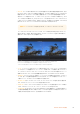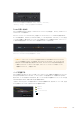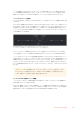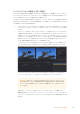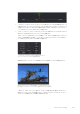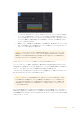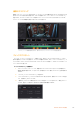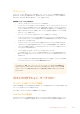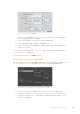User's Manual
編集のマスタリング
編 集 、カ ラ ー グ レ ー デ ィ ン グ 、VFXの 追 加 、オ ー デ ィ オ ミ ッ ク ス の 作 業 が 終 わ っ た の で 、次 は 他 の 人 に 送
信するファイルの作成方法を説明します。ボタンを使用するか、メニューから「クイックエクスポート」
選択すると、タイムラインのコンテンツを様々なフォーマットのファイルで出力できます。あるいは、
デリバーページの他の機能を使用して出力することも可能です。
「デリバー」ページで編集を書き出せます。様々なビデオフォーマットとコーデックが選択可能です。
クイックエクス ポ ート
「ファイル」>「クイックエクスポート」を選択すると、DaVinci Resolveのあらゆるページから、
様々な書き出しプリセットを使 用して、プログラムを書き出せます。また、「クイックエクスポート」で
は、
YouTube
、
Vimeo
、
Frame
.
io
などのサポートされているビデオ共有サービスにプログラムをアップ
ロードすることも可能です。
「 ク イ ッ ク エ ク ス ポ ー ト 」を 使 用 す る:
1
エディット、Fusion、カラーページで、希望に応じてタイムラインでイン点とアウト点を設 定して、
書き出し範囲を選択します。イン点とアウト点を設定していない場合、タイムライン全体が書き出
されま す。
2 「ファイル」>「クイックエクスポート」を選択する。
3
「クイックエクスポート」ダイアログで 表示される一番上の列から、使 用したいプリセットを選 択
し て 、「 書 き 出 し 」 を ク リ ッ ク し ま す 。
4
「書き出し」ダイアログで保存先のディレクトリを選択し、ファイル名を入力し、「保存」をクリッ
クします。進 捗バーが 表 示され 、書き出しに 必 要な 時 間が 確 認できます。
「 書 き 出 し 」ダ イ ア ロ グ
148
DaVinciResolveの使用